Hoe u uw gaming-sessies live streamt
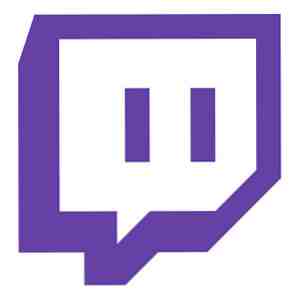
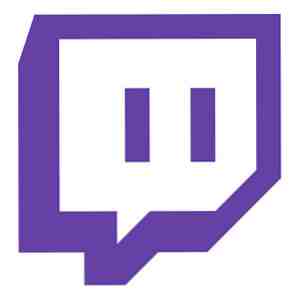 Als we onze maand van gaming-giveaways betreden, lijkt het alleen maar gepast dat we kijken naar de delicate kunst van live streaming pc- en consolegames. Hoewel het moeilijk te begrijpen is waarom iemand vreemden zou willen zien die spelletjes spelen, moet ik heel eerlijk zijn en zeggen dat ik de SimCity-sessies van BanadanRob behoorlijk overtuigend vond (in ieder geval totdat ik de game zelf heb gekocht. SimCity 2013 - The Tale Of a verschrikkelijke lancering & a Geweldig spel [MUO Gaming] SimCity 2013 - Het verhaal van een verschrikkelijke lancering en een geweldig spel [MUO Gaming] SimCity was een van de eerste pc-games die ik ooit speelde toen het voor het eerst werd uitgebracht in 1989 - ik was toen pas 7. U zult dan begrijpen waarom deze game een bijzonder ... Lees meer).
Als we onze maand van gaming-giveaways betreden, lijkt het alleen maar gepast dat we kijken naar de delicate kunst van live streaming pc- en consolegames. Hoewel het moeilijk te begrijpen is waarom iemand vreemden zou willen zien die spelletjes spelen, moet ik heel eerlijk zijn en zeggen dat ik de SimCity-sessies van BanadanRob behoorlijk overtuigend vond (in ieder geval totdat ik de game zelf heb gekocht. SimCity 2013 - The Tale Of a verschrikkelijke lancering & a Geweldig spel [MUO Gaming] SimCity 2013 - Het verhaal van een verschrikkelijke lancering en een geweldig spel [MUO Gaming] SimCity was een van de eerste pc-games die ik ooit speelde toen het voor het eerst werd uitgebracht in 1989 - ik was toen pas 7. U zult dan begrijpen waarom deze game een bijzonder ... Lees meer).
Let op, we hebben het hier over live streamen - als je alleen maar wilt opnemen, kijk dan eens in WeGame of FRAPS Hoe benchmarken en problemen met spelprestaties oplossen met behulp van Fraps Benchmark en problemen met spelprestaties oplossen met behulp van Fraps Lees meer .
Het eerste dat je nodig hebt om live-games te streamen, is een account bij Twitch.tv. Ik vertrouw erop dat je naar de. Kunt navigeren inschrijven knop. Streaming vereist ook massa's uploadbandbreedte en ten minste 1,5 Mbs (hoger, lager) voor HD. Controleer uw snelheid op Speedtest voordat u beslist wat u ermee moet doen.
FFSplit (gratis)
Als u gelijk wat streaming van pc-games wilt streamen, is FFSplit de gemakkelijkste en goedkoopste manier om te gaan. Met webcam-overlays, audio-vertelling en scèneselecties, biedt het echt alle basisprincipes voor een goede livestream, en de prestaties zijn ook fantastisch.
Om te beginnen met FFSplit, opent u de app en gaat u naar het tabblad Vastleggen.
- set FFSource als de videobron - dit opent een compositor-venster waarin we lagen kunnen samenstellen.
- Selecteer de Windows-standaardapparaten voor audio-invoer en uitvoer - dit laat je toe om je inhoud te vertellen.
- In het FFSource-venster kunt u scènes creëren in de sectie die zegt “canvas” - elk canvas is een andere scène waarnaar u tijdens de uitzending kunt overschakelen. Ik ontdekte dat dit niet echt mogelijk was tijdens het spelen van SimCity, omdat het spel de muis vangt en je niet buiten het speelveld laat gaan, zelfs niet naar een ander beeldscherm.
- In de Lagen sectie kunt u overlays toevoegen en opnieuw rangschikken, zoals een webcam. Klik Voeg nieuw toe en selecteer video-opnameapparaat en vervolgens uw webcam.
- Voeg een laag toe voor je spel. In mijn geval was het het gemakkelijkst om een schermregio te definiëren met de resolutie waarop het spel was ingesteld, te beginnen in de linkerbovenhoek van mijn hoofdscherm. Het is een beetje lastig, maar als je het nu instelt om de hele desktop vast te leggen, en de game wordt uitgevoerd met een lagere resolutie, zal het als een klein doosje in de hoek verschijnen. Dat wil je niet.
- U kunt de uitvoer selecteren - streamen en opslaan op de harde schijf - onderaan het opnametabblad. Beide kunnen gelijktijdig worden gedaan.
- Voor streamen moet je de streamsleutel ophalen van je pagina twitch.tv/broadcast.
- Of sla gewoon op naar de harde schijf.
Ik kon de console-uitvoer van mijn Roxio-apparaat niet vastleggen, maar u kunt meer geluk hebben met een andere hardware. Hier is een voorbeelduitvoer van SimCity:
XSplit (~ $ 5 / maand persoonlijke licentie)
Als je serieus bent over je live streaming en de voorkeur geeft aan een professionelere oplossing, is er niets beter dan XSplit, maar het heeft wel een prijskaartje.
Naast een betrouwbare set basisfuncties die u zou verwachten (het werkt ook met het Roxio GameCap-apparaat), beschikt het ook over geavanceerde zendfuncties - met een professionele licentie kunt u zelfs Skype-videogesprekken opnemen. Elke scène kan individueel worden geconfigureerd voor een andere selectie videobronnen en camera's, of zelfs een statische advertentie, introductielogo of iets dergelijks.
Hier is een testopname om een klein beetje te laten zien waartoe het in staat is. Hoewel er een vertraging was op het Roxio HDMI-opnameapparaat, deed het de taak op bewonderenswaardige wijze.
Hier is een opname van XSplit die alleen de video-invoer van een Roxio GameCapture HD Pro gebruikt. Lach niet om mijn n00b-vaardigheden.
Roxio GameCapture HD Pro (hardware; $ 120)
Roxio GameCapture HD Pro is een hardwareapparaat dat zich tussen uw HDMI-bron en uw beeldscherm bevindt - u kunt het ook gebruiken om pc-games op te nemen, zolang u over een reservecomputer beschikt om als recorder te fungeren - maar het is vooral bedoeld voor consoles. Kan je er geen betalen? Nooit bang - we geven er vijf - ja, vijf - van deze fantastische Roxio-apparaten voor het vastleggen van games binnenkort weer weg, dus houd de startpagina in de gaten voor je kans om te winnen.
De software die bij het apparaat wordt geleverd, is prima voor standaardopnames en heeft een bekwame video-editor voor splitsing en effecten, maar er is geen manier om een webcam-overlay toe te voegen. Vreemd genoeg kun je audiocommentaar aan een livestream toevoegen, maar niet wanneer je opneemt naar de harde schijf. Hier is een basis testopname voor jouw “amusement”.
Voor het streamen van consolegames moet je helaas spatten op sommige hardware zoals de Roxio - maar iedereen kan beginnen met het streamen van pc-games met alleen een Twitch-account en FFSplit. Persoonlijk geef ik de voorkeur aan XSplit, maar het maandelijkse abonnement steekt een beetje.
Denk je dat je go-and-livestream-games hebt? Kun je je opwinding misschien wel bevatten voor alle spellen die we deze maand letterlijk naar je toe zullen gooien??


